原因是:
vscode终端使用的是PowerShell,该脚本环境下不支持激活conda 环境
解决办法:
在vscode中修改使用的终端。
步骤:
进入vscode中,在vscode界面内打开搜索框(CTRAL+SHFT+P)之后会弹出

输入框中输入:terminal:select default profile,之后选择第一个cmd.exe即可。
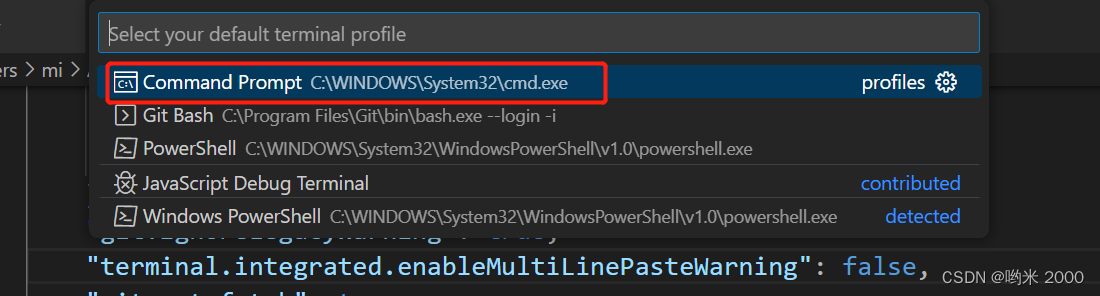
之后查看用户的setting.json 文件内,发现最后一行多了一行,即成功。

其实,还有个很简便的方法,就是,
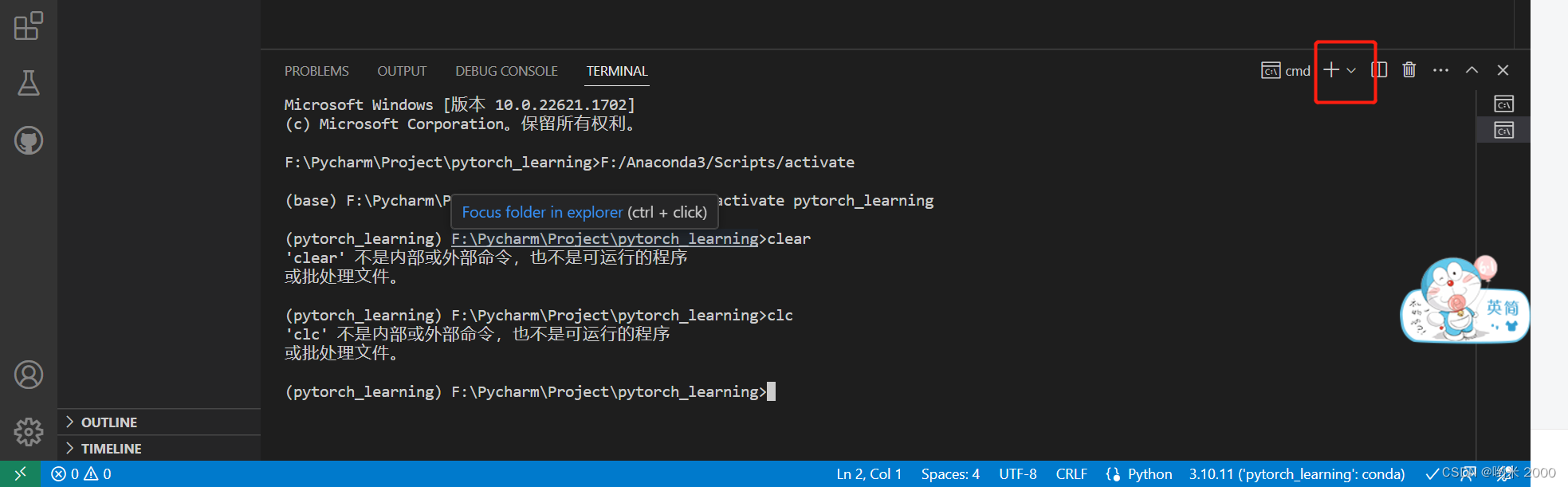
这个右边的红色加号,可以选择 command prompt 。






















 5645
5645











 被折叠的 条评论
为什么被折叠?
被折叠的 条评论
为什么被折叠?








